La columna Bluetooth no se conecta a la computadora portátil, teléfono, computadora

- 3298
- 872
- Eva Caldera
La columna Bluetooth no se conecta a la computadora portátil, teléfono, computadora
Si está intentando conectar su columna Bluetooth a la computadora portátil, computadora, teléfono, televisión u otro dispositivo, pero no se conecta cuidadosamente mira y aplica soluciones de este artículo. En el proceso de conectar una columna inalámbrica, pueden ocurrir diferentes problemas y errores. Según mis observaciones, el problema más popular es cuando una computadora portátil o teléfono no ve una columna Bluetooth. También sucede que la columna no se enciende (los indicadores no se queman, no hay señal de sonido). Por parte de los dispositivos a los que conectamos la columna, también hay errores diferentes, o simplemente no hay sonido después de conectarse.
Las soluciones de este artículo son adecuadas para todos los oradores: JBL, Sony, Xiaomi, Marshall, Bose, Sven y T. D. Tanto para el portátil como para el piso/escritorio (altavoces ordinarios con Bluetooth que funcionan desde la red). También para barras de sonido. El principio de operación es el mismo. Para empezar, consideraremos posibles problemas y soluciones de la columna Bluetooth en sí misma. Luego descubrimos cuáles pueden ser los problemas del teléfono (Android, iPhone) y la computadora portátil o computadora.
De esta experiencia, esto Las tres razones más frecuentes por las que la columna Bluetooth no se conecta:
- Debido al modo de conexión. Más precisamente debido al hecho de que el modo de conexión no se activa en la columna y no es visible para otros dispositivos. Y/o conectado a otros dispositivos. Por lo tanto, el mismo teléfono o computadora portátil simplemente no lo ve.
- Debido a problemas con Bluetooth en el dispositivo en sí. Esta opción es especialmente relevante para computadoras portátiles y PC. El hecho es que Bluetooth en la computadora en sí simplemente puede no funcionar. No instalado un controlador, no hay adaptador en absoluto, etc. D.
- Debido a problemas de reanexión. Esto es cuando la columna estaba conectada a un dispositivo Bluetooth en particular antes, y la reanexión no se puede ejecutar.
¿Qué se puede ver y hacer en una columna??
No importa qué dispositivo surgiera el problema con la conexión, le recomiendo que primero verifique la columna.
Potencia, nivel de carga, desglose
Cualquier columna Bluetooth portátil (batería de la batería) o un sistema acústico que se alimenta directamente desde la red eléctrica sobre su operación señala un indicador o señal de sonido. Entiendo que para alguien, estos consejos pueden parecer demasiado simples y obvios, pero aún así, asegúrese de que su columna esté encendida y funcione.
Tal vez la columna fue simplemente descargada y debe cargarse. Debe encenderse y de alguna manera señalarlo. Si la columna no se enciende en absoluto, no hay reacción al botón de giro, los indicadores no se queman y no hay señal de sonido, entonces se descarga o salió su formación. El problema con la carga se puede tratar de eliminarse reemplazando el cable y la fuente de alimentación. Si esto no ayuda, deberá comunicarse con el Centro de Servicios para el diagnóstico y la reparación.
Modo de conexión (activación de Bluetooth en la columna)
Este es un punto muy importante! Para que una computadora portátil, un teléfono o cualquier otro dispositivo pueda detectar una columna y conectarse a ella, el modo de conexión debe activarse en la columna. Debería estar disponible para detectar otros dispositivos. En la mayoría de las columnas, este modo se activa inmediatamente después de encenderse. Pero siempre que la columna no estuviera asociada con otros dispositivos que están cerca. De lo contrario, inmediatamente después de encender está conectado a este dispositivo y no estará disponible para la búsqueda.
Abrir la búsqueda de nuevos dispositivos Bluetooth en un teléfono o computadora portátil, verificar y si es necesario Active el modo de conexión en la columna Bluetooth en sí. En la mayoría de los casos, esto se puede hacer:
- Presione un botón especial. Por lo general, en él, o hay un icono Bluetooth cerca de él o el "emparejamiento" de la inscripción. Quizás este botón debe mantenerse presionado por unos segundos. Entonces está organizado en columnas JBL populares.
- Use un botón de encendido para activar el Bluetooth, que necesita mantener durante unos segundos. Como en mi columna de Sony. o use el botón de operación de la columna para este.

Aprenderá sobre la activación del modo de conexión, ya sea por el comportamiento del indicador o gracias a la señal de sonido "emparejamiento de Bluetooth". Solo después de eso, el teléfono, la computadora portátil u otro dispositivo puede encontrar la columna y conectarse a él.
Configuración de Bluetooth Restablecer columnas
No puedo decir absolutamente para todos los altavoces, en muchos hay una función de restablecer la configuración. Y no rara vez esta es una gran solución para diferentes problemas con la conexión.
Por lo general, para restablecer la configuración, debe sujetar el botón Bluetooth en la columna y el botón de volumen "+". Necesitas sujetarlos durante 3-10 segundos. El hecho de que el reinicio ocurrió que probablemente lo entienda por el comportamiento del indicador o por señal de sonido.

Este método funciona exactamente en las columnas JBL y Xiaomi. Es cierto que no estoy seguro de que en todos los modelos. Consulte las instrucciones (papel o mire en Internet) específicamente en su columna.
Por qué Bluetooth la columna no se conecta al teléfono?
No importa qué teléfono tengas. Este es Android, o iPhone en iOS, allí el principio de conexión es el mismo:
- Abra la configuración y vaya a la sección Bluetooth.
- Encendemos el bluetooth y en la lista de dispositivos disponibles seleccionamos nuestra columna.
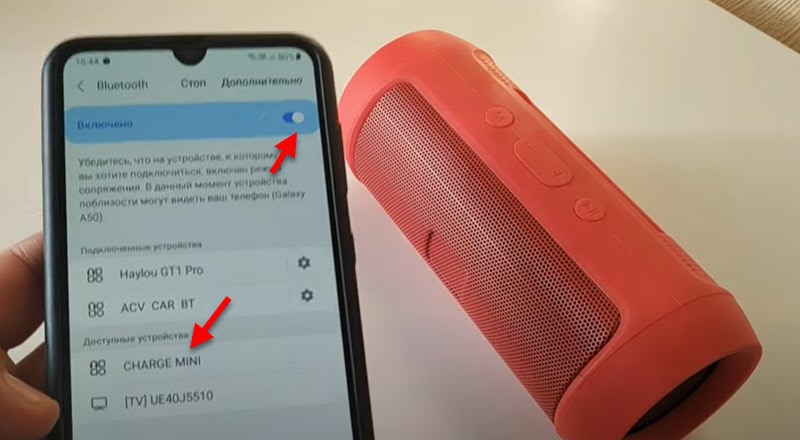 En unos segundos, la columna se conectará al teléfono y el sonido se mostrará a través de él.
En unos segundos, la columna se conectará al teléfono y el sonido se mostrará a través de él.
Si el teléfono no ve la columna Bluetooth, observamos las soluciones desde la primera parte de este artículo. Especialmente donde escribí sobre la activación de los bluetes de la conexión.
Retire la conjugación y conecta
Este método solo se puede aplicar si ya ha conectado esta columna a este teléfono antes.
Simplemente abra la configuración de Bluetooth. Habrá dispositivos conectados. Entre ellos debe haber un sistema acústico. Abra sus propiedades (i) en el iPhone y un botón de engranaje en Android). Habrá el elemento "Olvídese del dispositivo", "Cancele la conjugación" o "Elimine el dispositivo". Haga clic en él y confirme la eliminación. En el iPhone se ve así: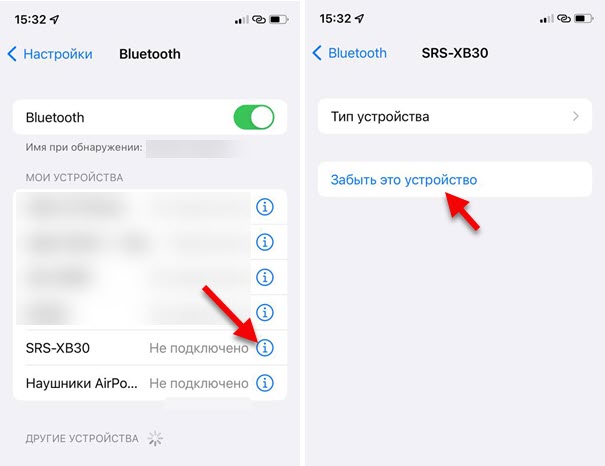
En teléfonos inteligentes con Android aproximadamente lo mismo.
Después de la eliminación, debe volver a conectar la columna a este teléfono.
Soluciones adicionales
- Recargar el teléfono.
- Actualización del teléfono.
- Instale la aplicación desde el fabricante de su columna Bluetooth en el teléfono e intente conectarse a través de ella.
- Diabet wi-fi en el teléfono durante la conexión.
- Mantenga el teléfono cerca de la columna.
Si la columna Bluetooth no se conecta a la computadora portátil o la computadora
Ya he preparado más de un artículo sobre este tema. Es por eso:
- Asegúrese de mirar las instrucciones de conexión detalladas: cómo conectar una columna Bluetooth a una computadora portátil o computadora. Mostré en detalle todo el proceso de conectarme a Windows e incluso escribí sobre la resolución de algunos problemas.
- Si tiene un problema en el hecho de que una computadora portátil o una computadora no encuentra una columna, vea este artículo: la computadora portátil no ve el dispositivo Bluetooth. Bueno, vea las soluciones directamente con la columna al comienzo de este artículo.
- Si la columna está conectada, pero no hay sonido, entonces este artículo será útil: los auriculares Bluetooth no reproducen sonido de una computadora portátil. Está escrito en el ejemplo de los auriculares, pero con las columnas a este respecto, todo es exactamente igual. Y si tiene Windows 11: no hay sonido en los auriculares Bluetooth (columna) en Windows 11.
- En el caso de que tenga una computadora regular (unidad del sistema), lo más probable es que no tenga un Bluetooth construido. Aunque, ahora en muchas placas base está integrado. Pero este artículo puede ser útil para usted: cómo hacer un bluetooth en una computadora si no es así.
- Otro error que ocurre en Windows, tanto con auriculares como con columnas: la conexión de estado "se interrumpe" y "voz conectada".
En el caso de que la columna Bluetooth no se conecte a la computadora portátil en Windows nuevamente (anteriormente ya conectada), simplemente retírela en los parámetros Bluetooth e intente conectarla nuevamente.

Recomiendo no ignorar los enlaces a otros artículos que dejé arriba.
Por tradición, le pediré que deje comentarios para compartir información útil sobre el tema del artículo y hacer preguntas.
- « Wi-Fi en Windows 11 se ralentiza, se rompe, se apaga, Internet funciona inestable
- Adaptador Wi-Fi y Bluetooth Ahora este dispositivo no está conectado a una computadora (código 45). Windows no ve el adaptador Wi-Fi »

